Телефония – один из инструментов «Битрикс24», системы для совместной работы компании, позволяющей эффективно решать задачи и реализовывать бизнес-процессы.
Как начать пользоваться телефонией
Инструмент доступен всем пользователям портала, получить доступ к его возможностям можно в любом тарифе, в том числе и бесплатном.
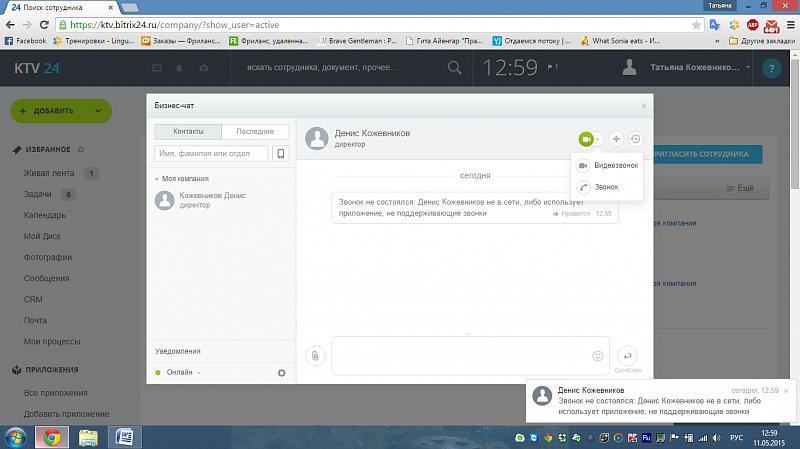
Чтобы начать пользоваться виртуальной АТС, не нужно покупать никакого дополнительного оборудования – достаточно того телефона (или телефонов), которым вы уже пользуетесь в компании. Также потребуется компьютер, наушники и гарнитура, если вы хотите принимать и осуществлять звонки непосредственно из браузера. Зарегистрируйте свой портал на сайте и воспользуйтесь инструментом», позвонив кому-нибудь из сотрудников (раздел «Бизнес-чат», «Звонок» или «Видеозвонок»). Внутренние звонки можно делать абсолютно бесплатно, в неограниченных количествах. Здесь же можно организовать видеочат (максимальное количество участников – четверо), а также звонить сотрудникам на мобильные телефоны (эта услуга предоставляется платно).
3 способа подключить номер в «Битрикс24.Телефонии»:
Для того, чтобы принимать и совершать внешние звонки, нужно подключить свой номер в , либо арендовать городской или федеральный номер. Кроме того, можно подключить свою виртуальную АТС, если она у вас есть. Все это делается в разделе «Телефония», на вкладке «Управление номерами». Позвонить из можно, не привязывая свой номер к порталу, но тогда у вашего абонента отобразится номер оператора виртуальной АТС.
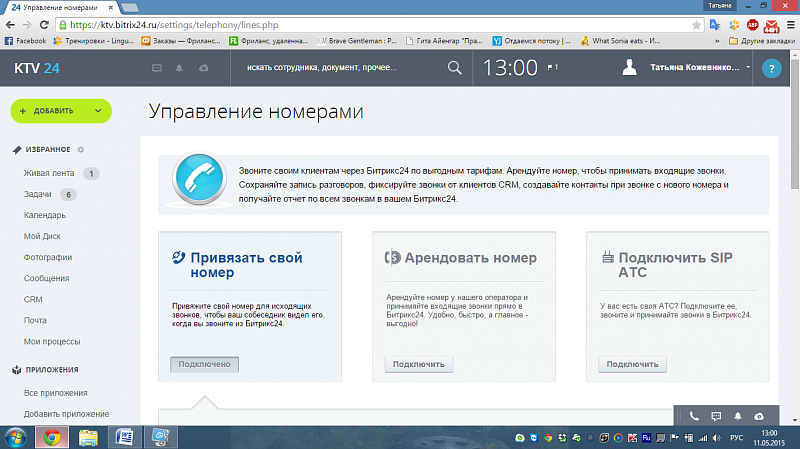
Привязать свой номер: кликнув по значку «Привязать свой номер», введите номер в появившемся ниже окне, дождитесь, пока придет код подтверждения (на мобильный телефон придет смс, на стационарный телефон позвонит робот), введите его и нажмите кнопку «Подтвердить».
Арендовать номер: городской номер можно арендовать в 38 городах России. Если вашего города пока нет в списке, отправьте заявку разработчикам: как только обращений наберется достаточное количество, возможность арендовать городской номер появится и у вас. А пока можно взять в аренду федеральный номер (8 800). Чтобы арендовать номер, кликните по второй кнопке, выберите страну и город – после этого появится список номеров, доступных для аренды. Отметьте любой из них и нажмите кнопку «Арендовать».
Подключить SIP-телефон: Нужно набрать в браузере его IP-адрес, и открывшейся странице ввести данные с карточек пользователей из раздела «Телефония». Более подробную информацию о том, как подключить SIP-телефон можно, открыв страницу поддержки (знак «?» в правом верхнем углу).
Преимущества аренды номера
Для арендованных номеров в масса возможностей: можно приставлять к ним добавочные номера, перенаправлять входящие звонки в очередь и на мобильные телефоны сотрудников, предоставлять клиентам возможность оставлять голосовые сообщения и т.д.
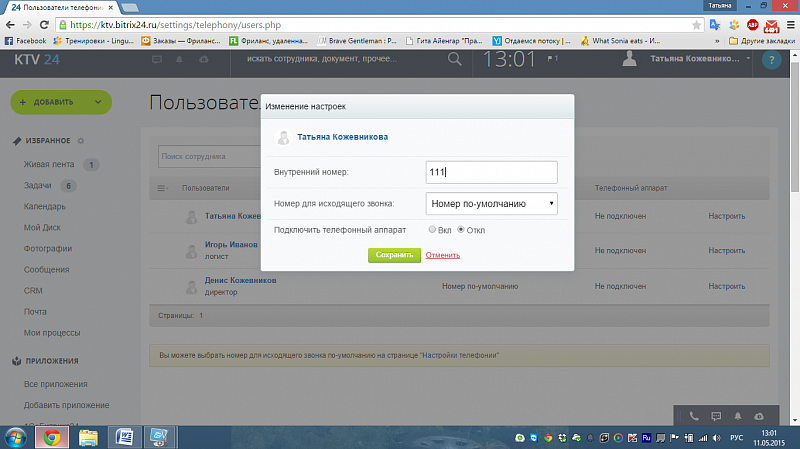
Эти номера можно интегрировать с инструментом : каждый входящий звонок будет проверяться по базе CRM и, если номер зарегистрирован в контактах, то система сама откроет карточку контакта, и менеджер будет видеть историю взаимоотношений с ним. Если указан менеджер, работающий с этим клиентом, звонок будет перенаправлен ему. Можно настроить автоматическое создание лидов по новым телефонным номерам.
Наконец, можно задать очередь сотрудников, которым будут перенаправляться звонки, если кто-то не отвечает. Если все сотрудники заняты, звонок вернется к первому из тех, кто указан в очереди. Если сотруднику звонят в тот момент, когда он занят (периоды занятости указаны в разделе «Планировщик задач»), звонок автоматически будет перенаправлен свободному сотруднику. Звонки после окончания рабочего дня не принимаются – система сразу включает автоответчик и записывает сообщение (чтобы эта опция была доступна, нужно вести учет рабочего времени на портале).
Еще несколько полезных опций:
- Записи всех телефонных разговоров можно сохранять, однако перед тем, как использовать эту опцию, нужно убедиться, что это не противозаконно в стране, где вы работаете (в Германии, например, запись телефонных звонков запрещена).
- В разделе «Настройки телефонии» можно загрузить аудиозапись, которая будет воспроизводиться в нерабочее время (мелодия или голосовое сообщение), а также стандартные мелодии для входящих и удержанных звонков, и приветствие.
- На вкладке «Пользователи» в разделе «Телефония» можно настроить номер, который будет отображаться, когда каждый конкретный пользователь звонит из . Здесь же за сотрудниками закрепляются добавочные номера.
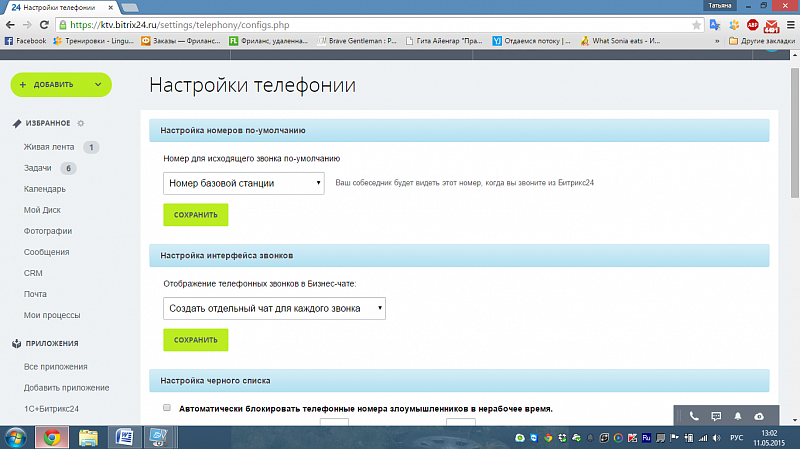
Как выглядит входящий звонок в браузере
Сотрудник, которому адресован звонок, видит у себя на экране окно, в котором отображается номер телефона и данные контакта (если он занесен в список контактов). Пользователь может перенаправить звонок, перевести его в режим ожидания, ответить или отклонить. Прослушать запись звонка можно в ленте CRM или на странице контакта. Все записи телефонных звонков хранятся в разделе «Общий диск» (там по умолчанию создана папка «Телефония»).
Где посмотреть пропущенные звонки
Сотрудник, которому был адресован звонок, получит соответствующее уведомление. Кроме того, сообщение о пропущенном звонке можно увидеть в ленте CRM. В настройках телефонии можно настроить переадресацию входящих на мобильные телефоны ответственных сотрудников.
Настройка «черного списка»
Занести номера в «черный список» можно на странице «Настройки телефонии». Там же есть возможность настроить блокировку любого номера, с которого было сделано несколько звонков подряд в течение определенного времени.
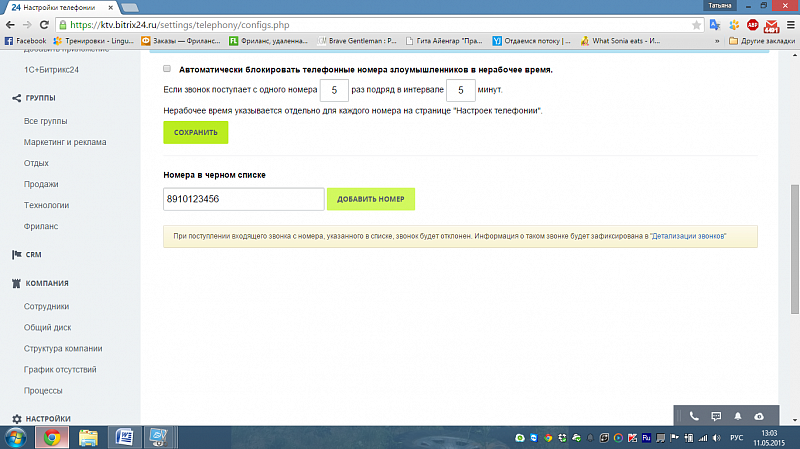
Коротко о «Битрикс24.Телефония»:
· Весь спектр возможностей доступен только при аренде номера;
· За входящие звонки платить не нужно (кроме тех случаев, когда используется федеральный номер);
· Если подключить стационарный телефон в , исходящие звонки с него будут платными (информация в разделе «Баланс и статистика»);
· В «коробочной» версии те же возможности телефонии, что и в облачной.